Khám phá và trang web của bạn
Khám phá là một tính năng của Google Tìm kiếm; tính năng này sẽ dựa trên Hoạt động trên web và ứng dụng của người dùng để cung cấp cho họ nội dung liên quan đến mối quan tâm của họ. Trang này giải thích thêm về cách nội dung có thể xuất hiện trên Khám phá và các phương pháp hay nhất mà chủ sở hữu trang web nên xem xét.
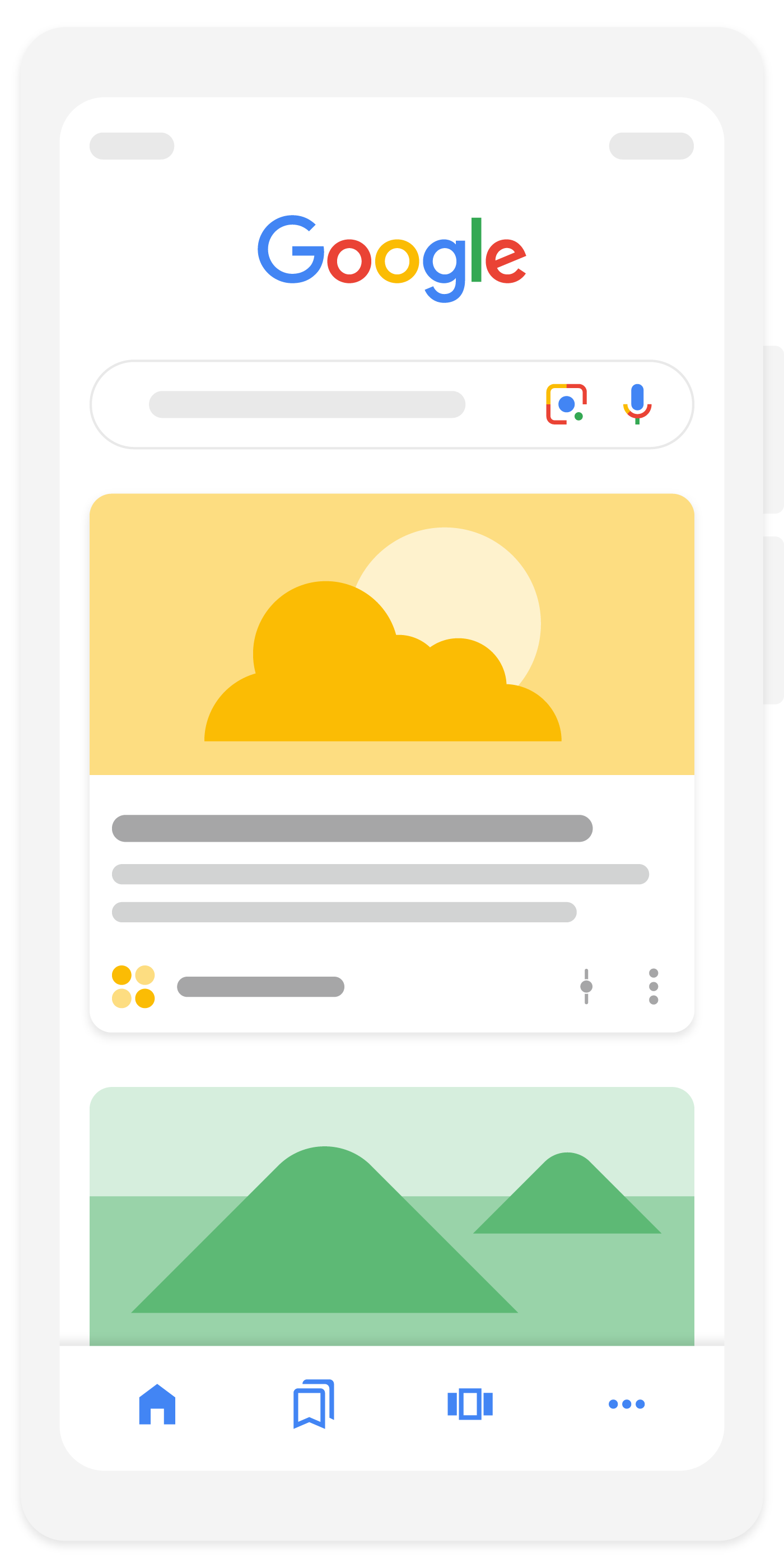
Cách nội dung xuất hiện trong Khám phá
Những nội dung mà Google đã lập chỉ mục và đáp ứng chính sách nội dung của Khám phá sẽ tự động đủ điều kiện xuất hiện trên Khám phá. Bạn không bắt buộc phải sử dụng dữ liệu có cấu trúc hay thẻ đặc biệt. Xin lưu ý rằng cho dù nội dung của bạn đủ điều kiện thì nội dung đó cũng chưa chắc sẽ xuất hiện trên Khám phá.
Nội dung có thể xuất hiện trên Khám phá bao gồm đa dạng chủ đề phù hợp với mối quan tâm của từng người. Nội dung cũ có thể xuất hiện nếu hữu ích và phù hợp với từng cá nhân, dựa trên mối quan tâm của họ.
Là một phần của Google Tìm kiếm, Khám phá sử dụng nhiều tín hiệu và hệ thống tương tự như Tìm kiếm đang sử dụng để xác định nội dung hữu ích và ưu tiên con người. Do đó, những ai muốn thành công trên Khám phá nên tham khảo lời khuyên của chúng tôi về việc tạo nội dung hữu ích, đáng tin cậy và ưu tiên con người.
Để tăng khả năng nội dung của bạn xuất hiện trên Khám phá, bạn nên thực hiện những việc sau:
- Dùng tiêu đề trang thể hiện được bản chất của nội dung, nhưng không theo kiểu dụ người dùng nhấp vào.
- Đưa hình ảnh chất lượng cao và bắt mắt vào nội dung, đặc biệt là những hình ảnh lớn có nhiều khả năng thu hút lượt truy cập qua Khám phá. Hình ảnh lớn cần có chiều rộng tối thiểu là 1200 px và được kích hoạt bằng chế độ cài đặt
max-image-preview:largehoặc bằng cách dùng AMP. Tránh sử dụng biểu tượng trang web làm hình ảnh. - Tránh các mánh khoé làm tăng mức độ tương tác một cách giả tạo, sử dụng các chi tiết gây hiểu lầm hoặc thổi phồng trong nội dung xem trước (tiêu đề, đoạn trích, hình ảnh) để tăng sự thu hút, hoặc bằng cách giấu giếm những thông tin quan trọng cần biết để hiểu được chủ đề của nội dung.
- Tránh các mánh khoé lôi kéo người dùng bằng cách thoả mãn sự tò mò, hứng thú hoặc giận dữ không lành mạnh.
- Cung cấp nội dung theo kịp các chủ đề thời sự nhiều người quan tâm, có cách kể chuyện hấp dẫn hoặc cung cấp thông tin chuyên sâu độc đáo.
Nhằm mang lại trải nghiệm tốt cho người dùng, Khám phá cố gắng tìm và trình bày những nội dung phù hợp với nguồn cấp dữ liệu dựa trên mối quan tâm (chẳng hạn như các bài viết và video), đồng thời, lọc bỏ những nội dung người dùng không mong muốn hoặc có thể khiến người dùng khó hiểu. Ví dụ: Khám phá có thể sẽ không đề xuất những đơn xin việc, kiến nghị, biểu mẫu, kho lưu trữ mã hoặc nội dung châm biếm không có ngữ cảnh cụ thể. Khám phá có sử dụng công cụ SafeSearch, ngoài ra cũng lọc bỏ những nội dung có thể bị coi là gây sốc hoặc bất ngờ.
Lý do khiến lưu lượng truy cập qua Khám phá có thể thay đổi theo thời gian
Lưu lượng truy cập qua Khám phá khó dự đoán và khó tin cậy hơn so với lượt truy cập tìm kiếm dựa trên từ khoá. Do tính chất ngẫu nhiên, bạn nên coi lưu lượng truy cập qua Khám phá là nguồn bổ sung cho lưu lượng truy cập tìm kiếm dựa trên từ khoá. Sau đây là một số lý do khiến lưu lượng truy cập trên Khám phá có thể biến động:
- Thay đổi mối quan tâm: Khám phá được thiết kế và luôn cải tiến để cho người dùng thấy nội dung phù hợp với điều mà họ quan tâm, một phần có thể dựa trên hoạt động tìm kiếm của họ. Nếu người dùng không còn quan tâm đến một chủ đề cụ thể (có thể là do số lượt tìm kiếm về chủ đề đó bị giảm sút), thì có thể nguồn cấp dữ liệu của Khám phá sẽ cho thấy những nội dung khác mà họ quan tâm hơn. Đổi lại, điều này có thể dẫn đến thay đổi về lưu lượng truy cập cho nhà xuất bản.
- Loại nội dung: Khám phá đã và đang không ngừng điều chỉnh những loại nội dung có thể xuất hiện trên nguồn cấp dữ liệu cho phù hợp hơn với nội dung mọi người tìm kiếm. Khám phá thường xuyên cho thấy những nội dung bao gồm nhưng không giới hạn ở nội dung thể thao, sức khoẻ, giải trí và phong cách sống trên môi trường web mở.
- Bản cập nhật Google Tìm kiếm: Theo định kỳ, chúng tôi cũng cập nhật Tìm kiếm nhằm nâng cao khả năng cung cấp cho mọi người những đường liên kết đến nội dung hữu ích. Vì Khám phá là một tiện ích của Tìm kiếm, nên đôi khi các bản cập nhật cũng có thể làm thay đổi lưu lượng truy cập. Nếu nhận thấy hiệu suất trang web của mình thay đổi sau một bản cập nhật, bạn nên xem lại tài liệu của chúng tôi về Các bản cập nhật chính yếu của Google Tìm kiếm và trang web của bạn.
Theo dõi hiệu suất trên Khám phá
Nếu có nội dung trên Khám phá, bạn có thể theo dõi hiệu suất của nội dung đó bằng Báo cáo hiệu suất cho Khám phá. Báo cáo này cho biết số lượt hiển thị, số lượt nhấp và tỷ lệ nhấp (CTR) cho mọi nội dung từng xuất hiện trên Khám phá trong 16 tháng qua, với điều kiện dữ liệu của bạn đạt đến ngưỡng tối thiểu về số lượt hiển thị. Báo cáo hiệu suất cho Khám phá bao gồm cả lưu lượng truy cập qua Chrome, và theo dõi đầy đủ lưu lượng truy cập của trang web trên Khám phá qua mọi nền tảng nơi người dùng tương tác với Khám phá.
